要查看自己的JDK位数,可以通过以下几个步骤进行:打开命令行、输入java -version、查看输出信息。
其中,最直观的方法是使用命令行工具来查看JDK的详细信息。在命令行输入java -version命令后,会显示JDK的版本信息和位数。通过这些信息,你可以判断你的JDK是32位还是64位。接下来,我们详细介绍这些步骤,并深入探讨JDK位数的重要性和相关背景。
一、打开命令行
无论你使用的是Windows、macOS还是Linux系统,都可以通过命令行工具来查看JDK的信息。在Windows系统中,可以通过“开始”菜单搜索“命令提示符”或直接运行cmd命令来打开命令行。在macOS和Linux中,可以使用Terminal(终端)来完成相同的操作。
二、输入java -version
在命令行窗口中,输入以下命令并按回车键:
java -version
此命令会输出当前安装的Java版本信息,包括JDK的版本号和位数。
三、查看输出信息
命令执行后,你会看到类似以下的输出信息:
java version "1.8.0_251"
Java(TM) SE Runtime Environment (build 1.8.0_251-b08)
Java HotSpot(TM) 64-Bit Server VM (build 25.251-b08, mixed mode)
从输出信息中可以看到64-Bit Server VM字样,这表明你安装的是64位的JDK。如果显示的是32-Bit或者没有明确标注64位的字样,那么你使用的可能是32位的JDK。
JDK位数的重要性
性能和内存管理
64位的JDK能够更好地利用现代计算机的硬件资源,尤其是内存管理方面。64位系统能够支持更大的内存空间,这对于需要处理大量数据或运行复杂应用程序的开发者来说,是非常重要的。64位JDK可以支持更大的堆内存,从而提高程序的性能。
兼容性
在某些情况下,使用32位的JDK可能会导致应用程序与现代操作系统或其他软件不兼容。许多现代的开发工具和框架已经不再支持32位的JDK,因此使用64位的JDK可以避免兼容性问题。
如何切换JDK位数
如果你发现自己使用的是32位的JDK,而需要使用64位的JDK,你可以按照以下步骤进行切换:
下载64位的JDK
从Oracle官网或者OpenJDK项目的官网上下载适合你的操作系统的64位JDK安装包。确保下载的是最新版本,以便获得最新的性能改进和安全更新。
安装64位的JDK
双击下载的安装包,按照提示进行安装。安装过程中,可以选择安装路径,建议记住这个路径,因为后续配置环境变量时会用到。
配置环境变量
安装完成后,需要配置环境变量以便系统能够识别新的JDK。在Windows系统中,可以通过以下步骤配置:
右键点击“计算机”或“此电脑”,选择“属性”。
点击“高级系统设置”,然后点击“环境变量”。
在“系统变量”中找到JAVA_HOME变量,点击“编辑”,将其值设置为新安装的64位JDK的路径。
在“系统变量”中找到Path变量,点击“编辑”,在变量值中添加新安装的JDK的bin目录路径。
在macOS和Linux系统中,可以通过编辑~/.bash_profile或~/.zshrc文件来配置环境变量:
export JAVA_HOME=/path/to/your/jdk
export PATH=$JAVA_HOME/bin:$PATH
保存文件后,执行source ~/.bash_profile或source ~/.zshrc命令使配置生效。
验证切换结果
完成上述步骤后,再次打开命令行窗口,输入java -version命令,验证是否已经切换到64位的JDK。你应该看到类似以下的输出信息:
java version "1.8.0_251"
Java(TM) SE Runtime Environment (build 1.8.0_251-b08)
Java HotSpot(TM) 64-Bit Server VM (build 25.251-b08, mixed mode)
结论
通过以上步骤,我们可以轻松查看和切换JDK的位数。使用64位的JDK可以提升程序的性能和兼容性,是现代Java开发的最佳选择。希望这篇文章能帮助你更好地理解和管理你的JDK环境,从而提升开发效率和程序性能。
扩展阅读
JDK与JRE的区别
JDK(Java Development Kit)是Java开发的核心工具包,它包含了JRE(Java Runtime Environment)以及开发和调试应用程序所需的工具。JRE主要用于运行Java程序,而JDK则用于开发和调试Java程序。
多JDK环境的管理
在实际开发中,可能会遇到需要使用多个不同版本的JDK的情况。可以使用工具如jEnv(macOS和Linux)或JDKSwitcher(Windows)来管理多个JDK环境,方便地在不同版本之间切换。
通过本文的介绍,你应该已经掌握了如何查看和管理自己的JDK位数,并了解了相关的背景知识和实用技巧。这些知识和技巧将帮助你在Java开发中更加得心应手,提高工作效率。
相关问答FAQs:
1. 如何确定我的操作系统和JDK的位数是否匹配?
Q: 我如何确认我的操作系统是32位还是64位?
A: 在Windows上,你可以右键点击“我的电脑”或“此电脑”,选择“属性”,在“系统类型”下查看你的操作系统位数。在Mac上,点击苹果菜单,选择“关于本机”,在“概览”中查看你的操作系统位数。在Linux上,打开终端并输入命令“uname -a”,在输出中查找关于位数的信息。
Q: 如何确定我安装的JDK是32位还是64位?
A: 打开终端或命令提示符,输入命令“java -version”,在输出中查找位数信息。如果是64位JDK,输出中会显示“64-Bit”,如果是32位JDK,输出中会显示“32-Bit”。
2. 如果我的操作系统是32位,我能否安装64位的JDK?
Q: 我的电脑是32位操作系统,是否可以安装64位的JDK?
A: 不可以。32位操作系统只能安装32位的JDK,因为32位操作系统无法运行64位的应用程序。如果你需要使用64位的JDK,你需要升级你的操作系统为64位。
3. 如果我的操作系统是64位,我能否安装32位的JDK?
Q: 我的电脑是64位操作系统,是否可以安装32位的JDK?
A: 是的,64位操作系统可以安装32位的JDK。64位操作系统可以兼容32位应用程序,所以你可以选择安装适合你需求的JDK版本。但请注意,如果你的应用程序需要更大的内存空间或处理更大的数据量,建议使用64位的JDK以获得更好的性能。
文章包含AI辅助创作,作者:Edit1,如若转载,请注明出处:https://docs.pingcode.com/baike/2877107